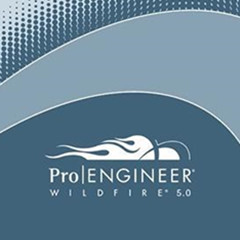3dsmax2014是美国公司autodesk开发,3dsmax内置中文、日文、英文等多种语言,能够为用户提供一套全面的3d建模、动画、渲染以及合成解决方案,适用于游戏、电影和运动图形的设计人员。
3dsmax2014是美国公司autodesk开发,3dsmax内置中文、日文、英文等多种语言,能够为用户提供一套全面的3d建模、动画、渲染以及合成解决方案,适用于游戏、电影和运动图形的设计人员。
| 相关软件 | 版本说明 | 下载地址 |
|---|---|---|
| 3D Studio Max | v2012 | 查看 |
| 草图大师 | 建模速度快 | 查看 |
| vray for 3dmax2015 | 必备渲染插件 | 查看 |
| Autodesk maya 2014 | 玛雅三维动画 | 查看 |
| AutoCAD2019 | cad设计软件 | 查看 |
语言选择
3ds Max 2014安装完成后,桌面的快捷方式默认启动的是英文版,为了方便在Windows的开始菜单-所有程序-Autodesk-Autodesk 3ds Max 2014下找到3ds Max 2014 - Simplified Chinese,双击它启动的便是中文版,启动过以后就默认为中文版。
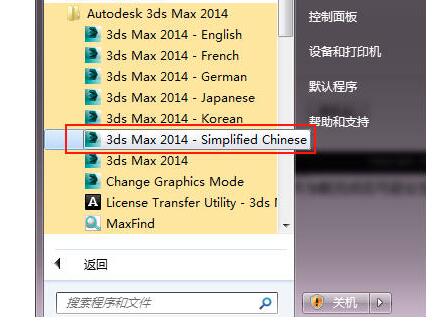
功能介绍
1、之前的版本在MAX视图里放大贴图会显示锯齿,现在3DMAX2014支持矢量贴图,完美解决这一问题。
2、关于动画人群动作,只需要在视图里简单的画几下鼠标就可以实现。
3、对角色方面,增加了更多的角色动作,骨骼等。
4、粒子系统方面(PF)mPartical功能大大加强。
5、动力学方面,如果现在模拟,水,雪山,火 都会有很好的性能,主要由MassFX来计算
6、3dmax2014的毛发系统增加了动力学,可以做飘动的毛发,效果很理想。
7、3dmax2014对DX 11 的支持也比较完美。特别是渲染景深,优化加速视图操作等方面。
8、2014可直接渲染分层输出PSD文件,和Photoshop的对接更方便。
9、3ds Max SDK(2014版)的自定义和扩展方面的更新。
FAQ
怎样用3Dmax制作简单的动画啊?
首先激活自动关键帧的按钮(场景中有物体 并被选中的状态下)
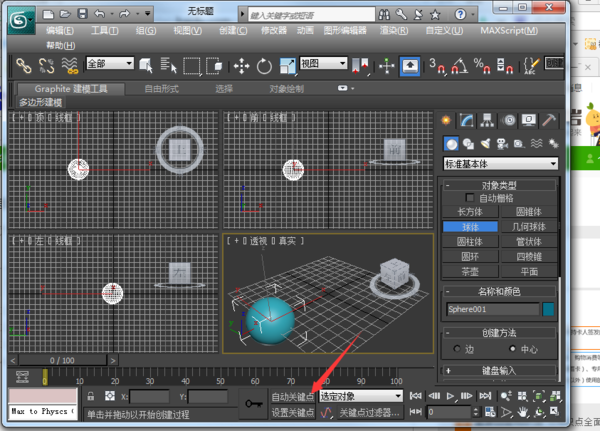
然后将时间滑块移动到任意位置 并调节被选物的某项参数 这里比如是移动
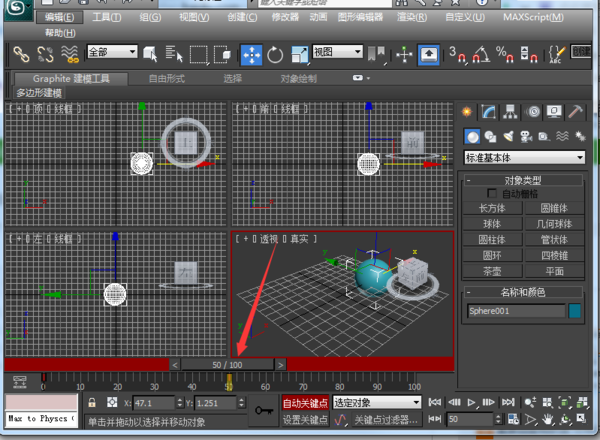
画面中红框标出的就是动画关键帧了 这时移动时间滑块 物体就会自动产生动画

安装步骤
第一步:下载3dsmax2014 64位中文版。
第二步:解压3dsmax2014 64位中文版安装包。
第三步:选择安装产品。
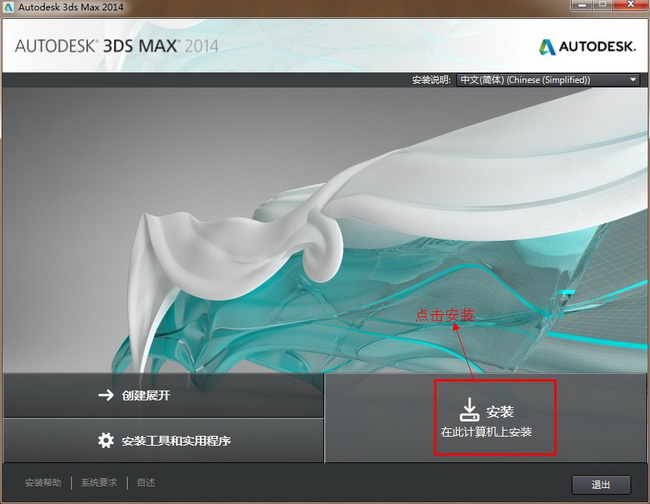
选择安装产品,点击安装产品
第四步:接受相关协议。
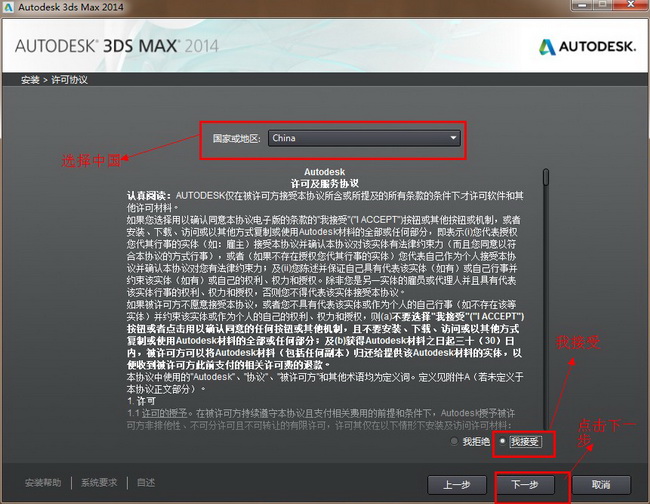
国家或地区这里选择中国。下面一栏是选择“接受相关协议 ”。点击下一步。
第五步:产品序列号和密钥。
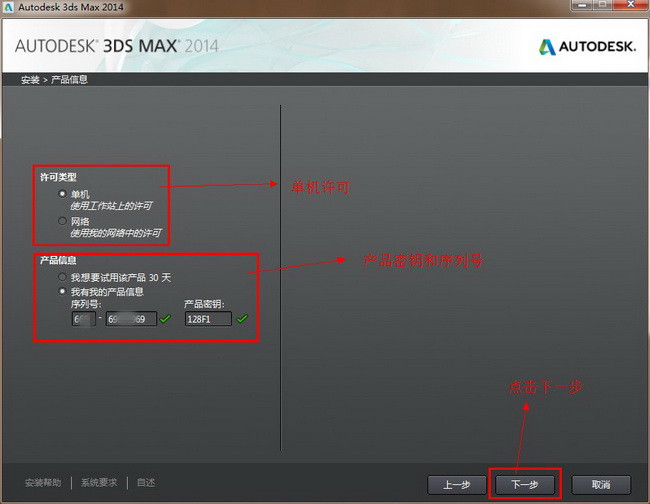
最上面一栏是许可类型,这里有两种,一种是单机许可,另外一种是网络许可,勾选单机许可。接下来是下面的序列号和产品密钥 ,点击下一步。
第六步:产品子组件选择。
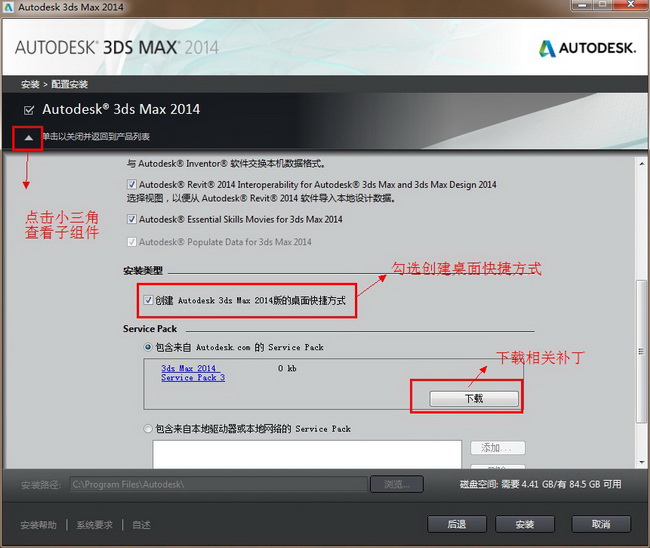
点击左边上的小三角,下拉产品的子组件:1.勾选创建桌面快捷方式 2.点击下载相关补丁。等待几分钟。
第七步:更改产品安装路径。
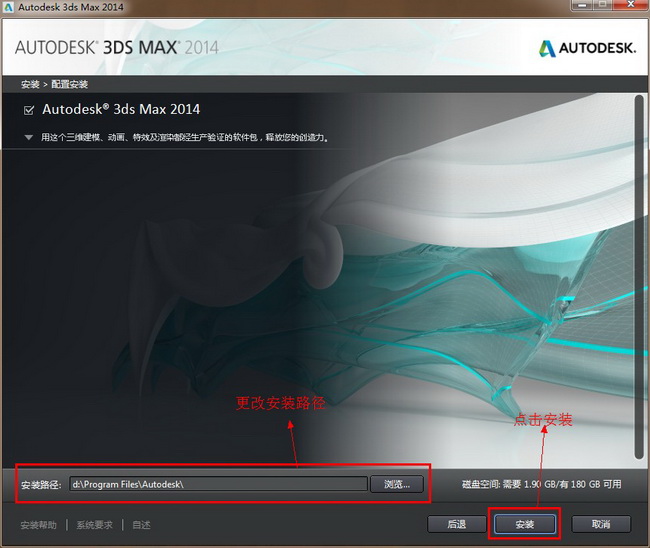
产品安装路径 ,默认下是在c盘,这里更改安装到d盘。这里要注意,你选择的路径中一定不能包括有中文字符,不然在后面的安装中会出现错误。在确认无误后,点击安装。
第八步:3dsmax2014 64中文版正在安装中。
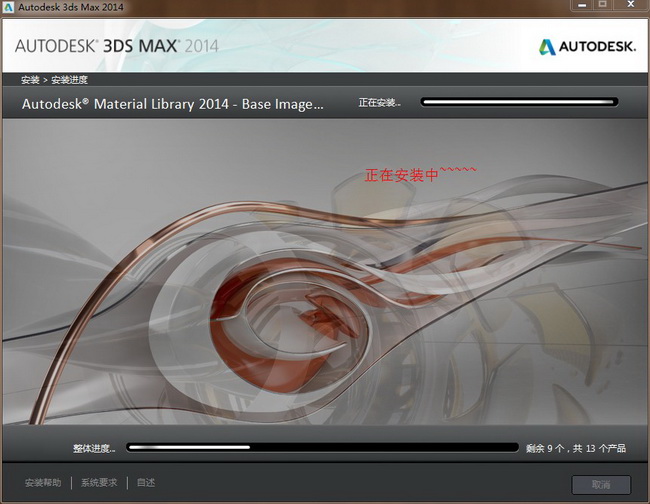
3dsmax2014 64中文版正在安装中~~~~~~
第九步:3dsmax2014 64中文版安装完成。
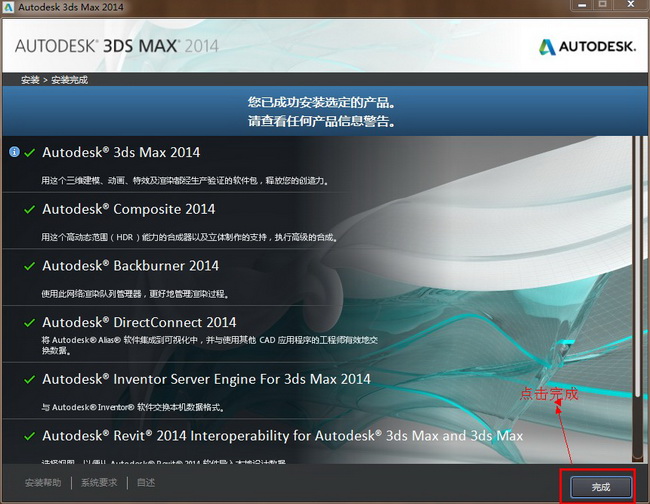
等待几分钟后,3dsmax201 64中文版安装完成。点击完成。
使用技巧
四边形镂空球体的建模方法:

1、先建一几何球体 参数 : 分段数如图。
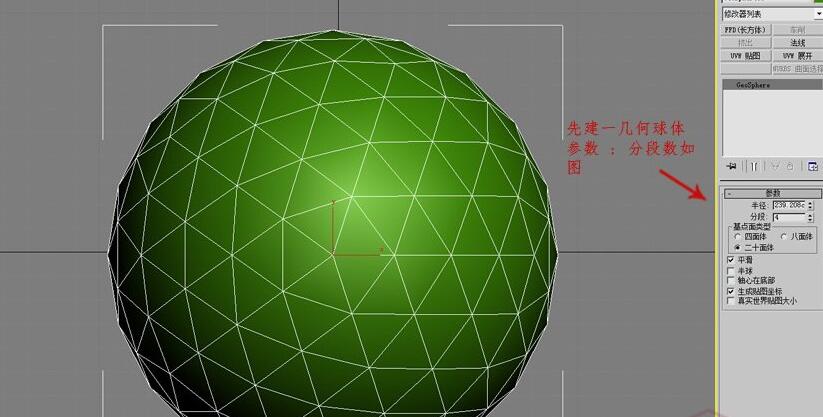
2、把几何球体转换成可编辑多边形物体。
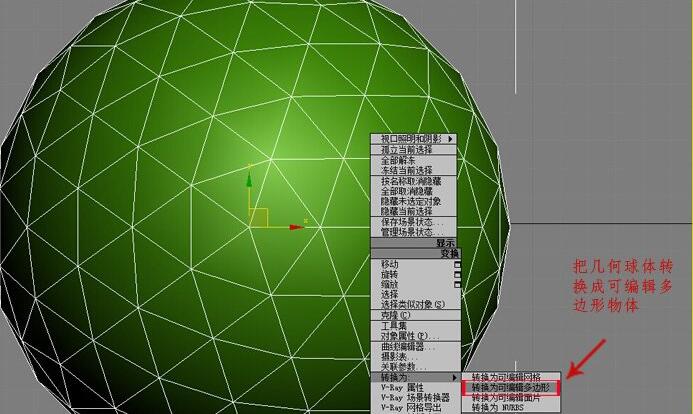
3、塌陷为可编辑多边形后,全选边。
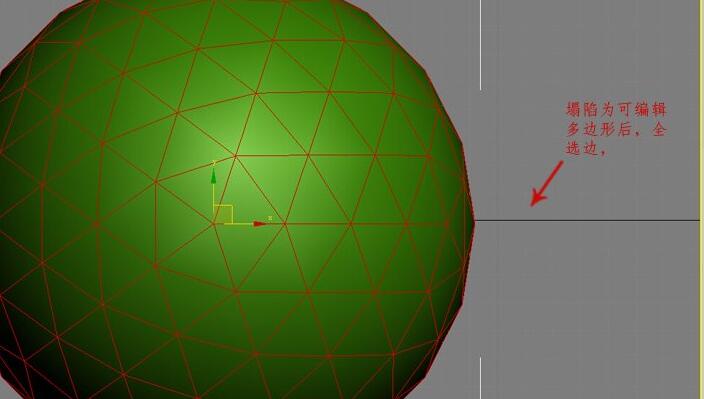
4、在边层级中,添加面板中细化操作,在细化选择中【选择】面,ok确定。

5、OK确定后,移除所选择的边线。
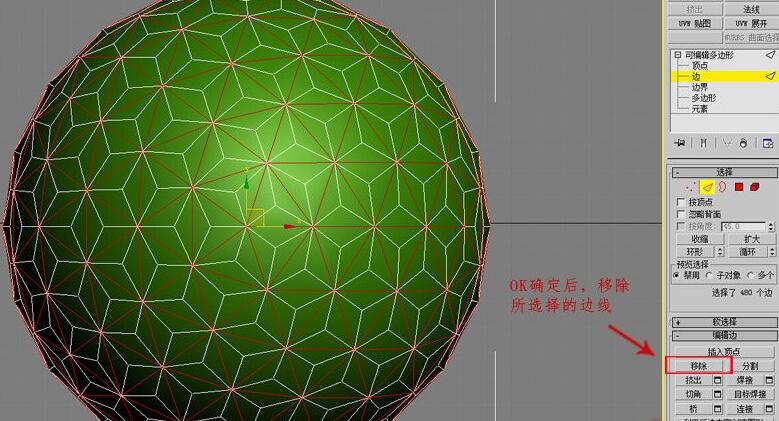
6、移除边后所得出的4边形轮廓。
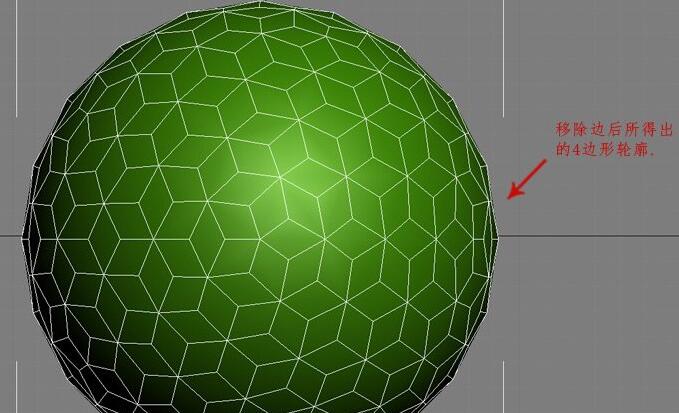
7、把所选的边,转换到面。

8、选择多边形(插入)后的所有面,参数如下图:
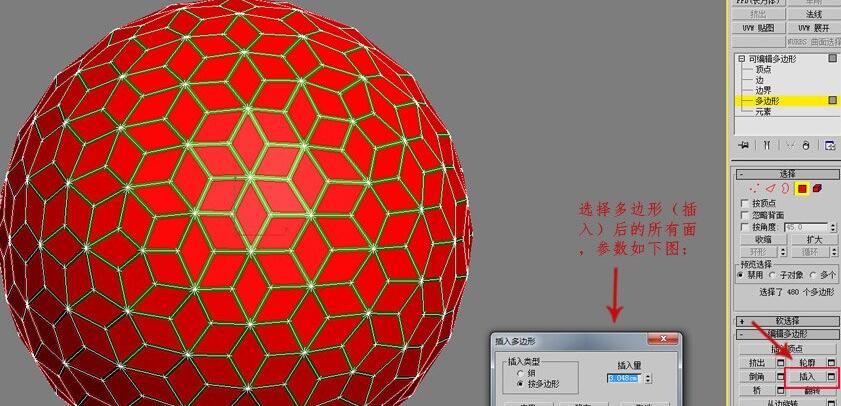
9、把所选的面进行一次挤出,类型选择【按多边形】,挤出高度给个负数。然后删除挤出后的面。
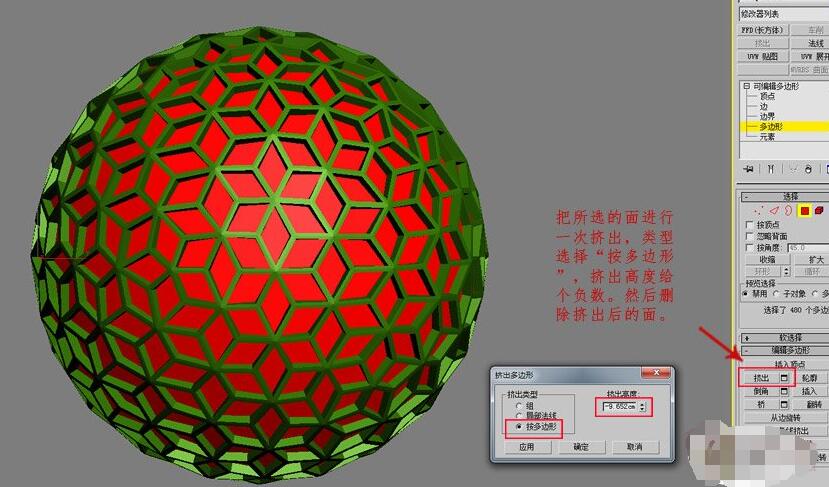
10、选择边界进行再次删除。
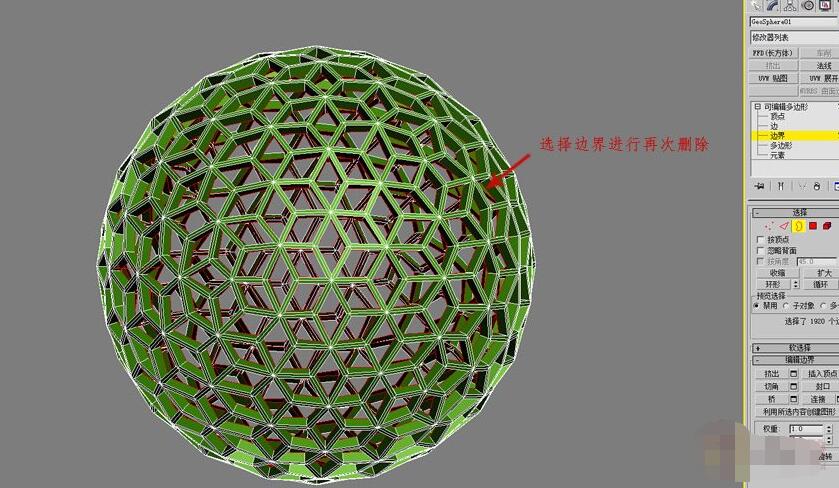
11、删除边界后的效果。

12、选择所有的多边形给个“自动平滑”(这样做主要是让面部更平滑)。
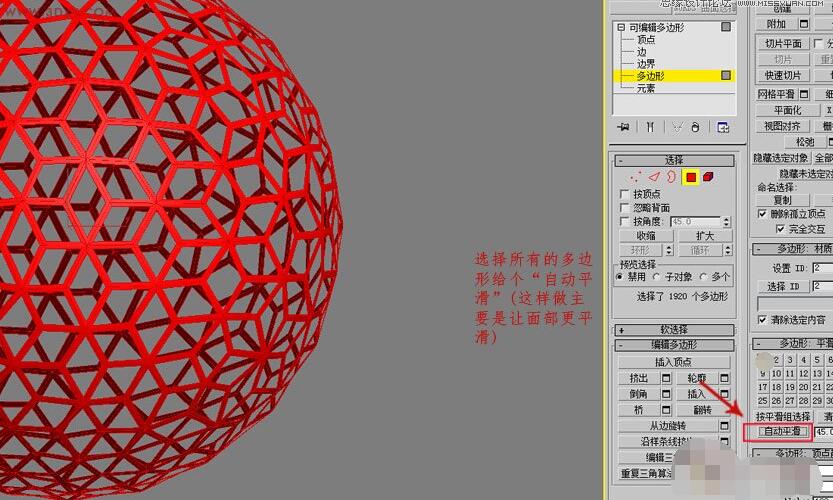
13、给4边形再加个厚度吧【壳】数值自己来定,....OK完成。
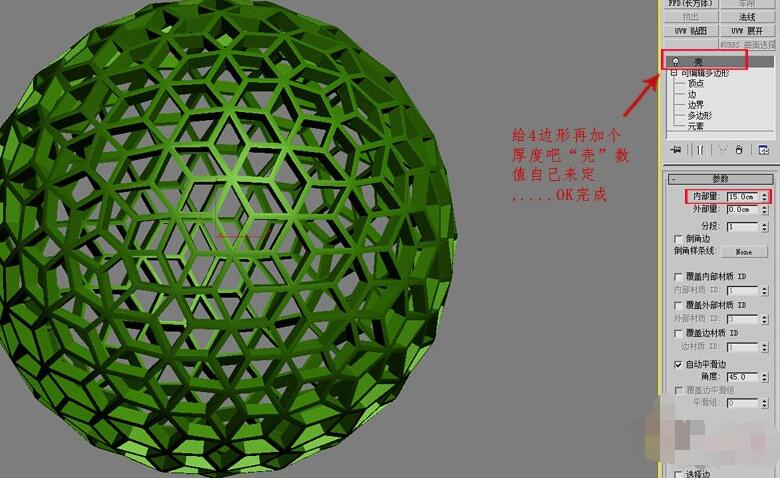
软件特别说明
尊重软件版权,本站提供软件版本为官方正式版。


 草图大师2018 2018 v18.0.16975
草图大师2018 2018 v18.0.16975
 AutoCAD2008 官方版
AutoCAD2008 官方版
 KeyShot 8 中文版 v8.2.80
KeyShot 8 中文版 v8.2.80
 Pixologic Zbrush2021 最新版 v2021
Pixologic Zbrush2021 最新版 v2021
 酷大师(酷家乐3D建模软件) 12.3.7
酷大师(酷家乐3D建模软件) 12.3.7
 360看图软件 官方版 v1.0.1.1120
360看图软件 官方版 v1.0.1.1120